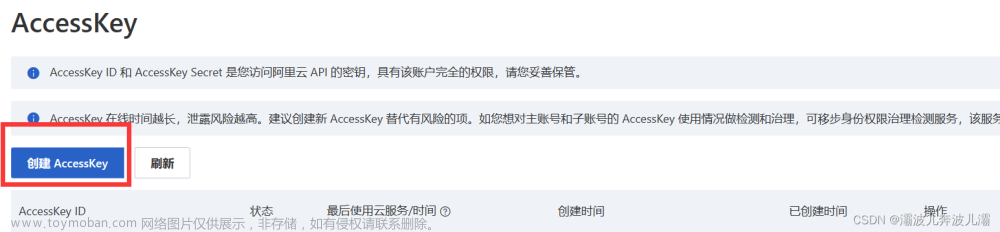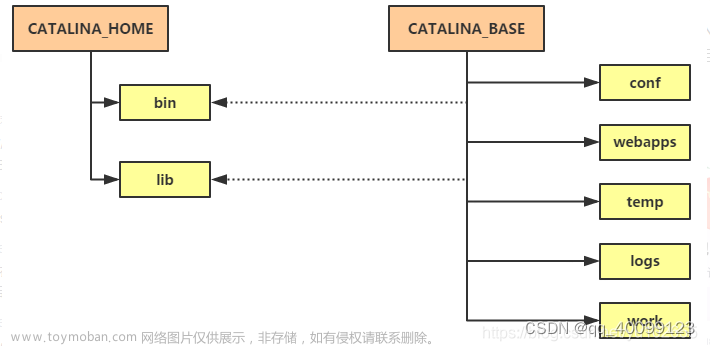1.环境说明
上网:电信光猫+tplink路由器(电信送的)
群晖:DSM 7.1.1-42962 Update 2
域名服务商:腾讯云
2.光猫设置
2.1 获取光猫超级用户密码
拨打电信10000号
2.2 修改光猫为桥接模式
略
3.路由器设置
3.1 路由器拨号上网
用管理员身份登录 TP-LINK 路由器(一般登录页面地址是 http://192.168.1.1);
进入:路由设置->上网设置,上网方式选择“宽带拨号上网”,填好之前记录的宽带账号和密码,点击“连接”按钮
3.2 开启路由器IPv6支持
点击“IPv6"设置——按下图选择”功能“及”wan口连接类型“——勾选”复用IPv4拨号链路“——点击”链接“——若设置正确,黑框部分会显示相关信息。
备注:并非所有路由器都支持IPv6,若路由器不支持,则需要更换支持的路由器。
4.群晖IPv6设置
4.1 查看群晖IPv6地址
“控制面板”——“网络”——“网络界面”——选中“局域网1(已联机)”,点击“编辑”——“IPv6”——确认下:是否“自动”获取。

4.2 测试连通性
打开cmd窗口,ping群晖的IPv6地址
比如群晖界面查看到的地址格式是:240e:aaa:eee:1111::1000/128
ping的时候“/128”去掉,直接ping:240e:aaa:eee:1111::1000
到这一步,可以实现以下功能:
1、内网范围内,IPv6地址访问群晖;
2、内网范围内,手机端"DS File“、“DS video”等软件,通过IPv6方式登录
5.腾讯云域名解析
5.1 申请域名
申请步骤略
5.2 创建API密钥
登录:腾讯云-密钥控制台
记录下ID和Token信息。
5.3 域名解析
登录到:腾讯云-域名控制台,点击“添加记录”
记录类型选择“AAAA”,这个格式指向一个IPv6地址:


1.主机记录可以自定义:假设申请的域名为abc123.xyz,这边加上www,那么解析的地址就是:www.abc123.xyz
2.录入群晖NAS的IPv6地址。

点击红框内的“开始解析”
此时,我们应该就可以直接通过访问域名的方式,来访问我们的NAS了。
6 群晖DDNS设置-无需设置
“控制面板”——“外部访问”——“DDNS”——点击“新增”
特别说明:ipv6方式不需要在群晖中设置此项,从上图可以看到,群晖中DDNS界面的外部地址只有IPv4地址,没有IPv6的选项。所以此处的设置对ipv6访问无用。
7 通过脚本定时将NAS的IPV6地址同步至腾讯云DNS
此处内容参考了博主“FlySkyIce”的文章:“利用shell脚本,实现腾讯云DNSPod进行DDNS动态域名解析ipv6地址”,在此深表感谢!
文章地址:https://blog.csdn.net/weixin_43978546/article/details/113222378文章来源:https://www.toymoban.com/news/detail-493317.html
脚本全文如下:文章来源地址https://www.toymoban.com/news/detail-493317.html
#!/usr/bin/bash
dnspod_ddnsipv6_id="API_KEY_ID" #【API_id】将引号内容修改为获取的API的ID
dnspod_ddnsipv6_token="API_KEY_TOKEN" #【API_token】将引号内容修改为获取的API的token
dnspod_ddnsipv6_ttl="600" # 【ttl时间】解析记录在 DNS 服务器缓存的生存时间,默认600(s/秒)
dnspod_ddnsipv6_domain='替换自己所购买的域到了这里,关于群晖设置公网ipv6方式域名解析访问的文章就介绍完了。如果您还想了解更多内容,请在右上角搜索TOY模板网以前的文章或继续浏览下面的相关文章,希望大家以后多多支持TOY模板网!